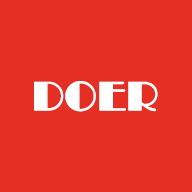搜狗输入法怎么设置打字的时候显示出拼音?搜狗输入法中,提供了很多实用的小功能。例如,有一个功能就引起了大家的关注,那就是拼音显示功能,它可以让用户更方便地确认输入的汉字对应的拼音,所以很多用户希望能够设置拼音显示功能。打字时显示拼音。以下是小编分享的搜狗输入法文字输入显示拼音方法。希望对大家有所帮助。
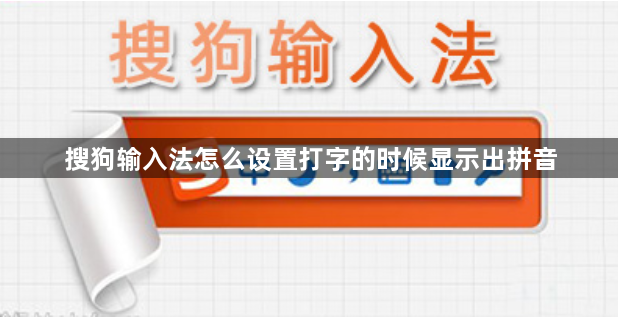
搜狗输入法文字输入显示拼音方法
搜狗输入法电脑版
1、点击皮肤中心:首先点击搜狗输入法小窗口中的【皮肤中心】选项。
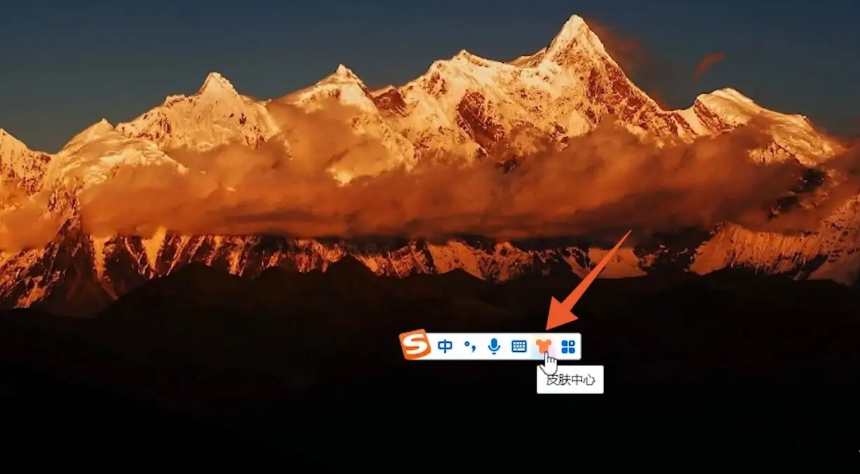
2、点击外观:打开新页面后,点击页面左栏的【属性设置】,然后点击【外观】。
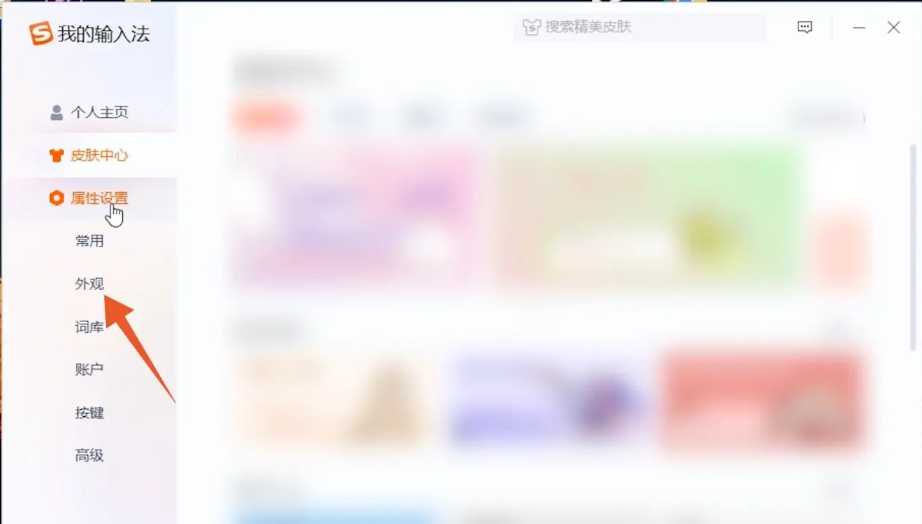
3. 打开按钮:切换页面后,找到并打开【分屏显示拼音和考生】后面的按钮,即可在打字时显示拼音。
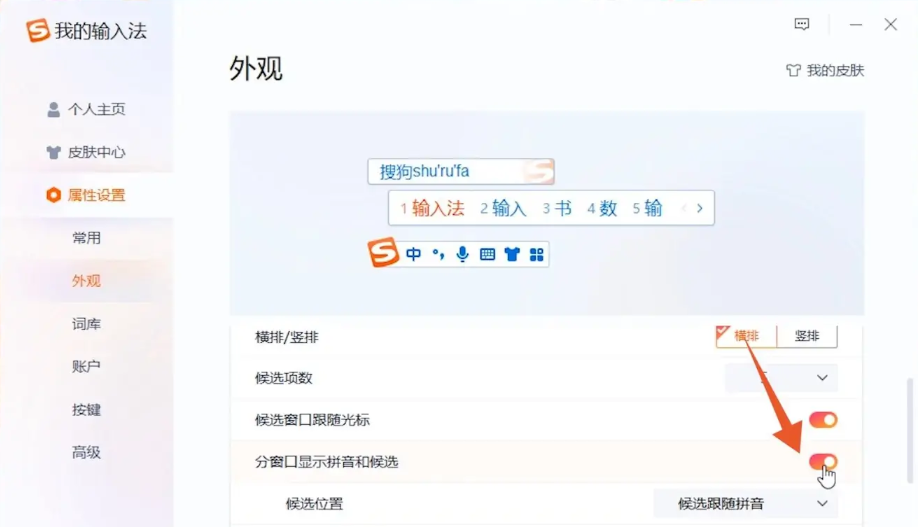
搜狗输入法手机版
1.点击设置:打开搜狗输入法应用进入我的页面,点击页面右上角的【设置】。
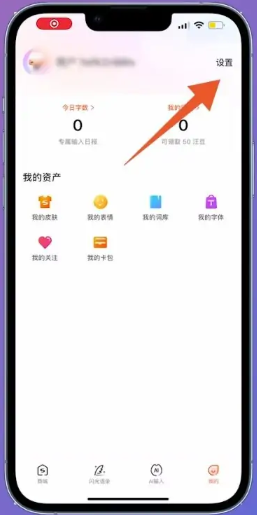
2、点击手写设置:进入新页面后,在页面中找到并点击【手写设置】选项。
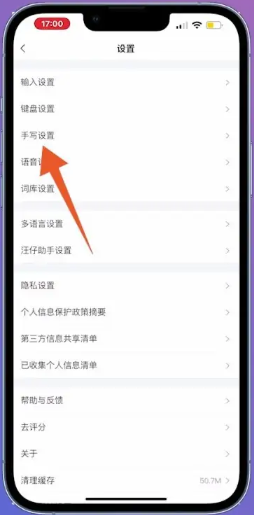
3、打开按钮:切换页面后,打开【单字优先显示拼音】后面的按钮。
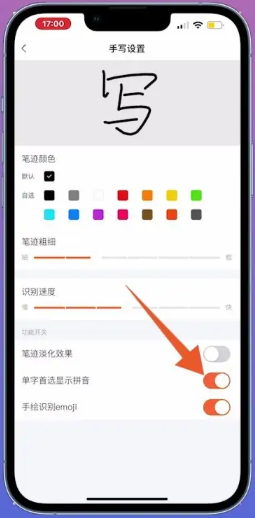
以上就是搜狗输入法文字输入显示拼音方法的全部内容,感谢您的阅读,更多精彩内容请继续关注移动推荐网!